Compte tenu du nombre d’appareils que nous utilisons ces jours-ci, il peut parfois devenir frustrant de déplacer rapidement et facilement des informations telles que des morceaux de texte et des liens entre eux. Bien que l’incroyable PushBullet soit peut-être le service le plus utilisé par les utilisateurs d’Android pour envoyer du contenu entre leurs appareils et Google Chrome, il existe également d’autres solutions, Message Beam étant l’une d’entre elles. Développé par le membre XDA d-fader, l’application Android gratuite de Message Beam et l’extension Chrome fonctionnent conjointement pour vous permettre d’envoyer rapidement du texte ou des URL entre votre ordinateur et votre téléphone ou votre tablette, et de copier facilement ces informations dans votre presse-papiers en un clin d’œil. Vos faisceaux sont envoyés via Internet via un serveur XMPP, vous permettant d’accéder à distance à vos faisceaux. Dans ce qui suit, nous allons vous montrer comment cela fonctionne.
Démarrer avec Message Beam est extrêmement simple. Téléchargez simplement, installez l’application Android sur votre appareil, lancez l’application, appuyez sur « Menu »> « Lier un nouvel appareil » et notez l ‘« ID de lien’ ‘affiché dans l’écran suivant. L’ID de lien (généralement un code alphanumérique) sera unique pour chaque appareil que vous décidez de lier à Message Beam. Cela protège non seulement vos données contre les accès non autorisés, mais vous permet également de conserver ces informations séparément pour chaque connexion.

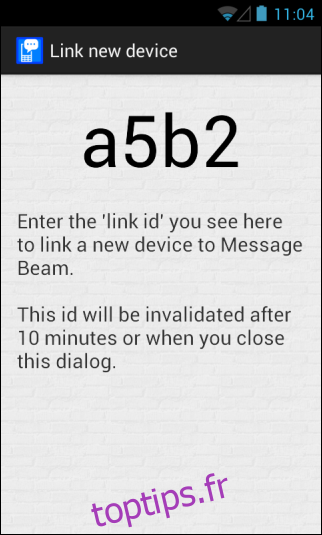
Ensuite, installez l’extension Chrome et cliquez sur son icône Omnibar, puis sur « Options ».
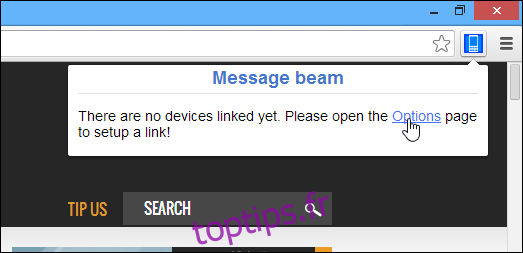
Message Beam vous permet de relier plusieurs appareils à votre ordinateur. Lorsque vous utilisez l’extension pour la première fois, vous ne verrez pas encore d’appareil enregistré. Cliquez simplement sur «Ajouter un appareil» sous «Appareils enregistrés» pour commencer à en lier un nouveau.
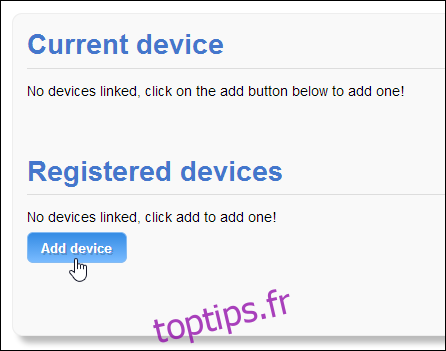
Sur l’écran qui suit, entrez l’ID de lien que vous avez généré sur l’appareil Android et cliquez sur «Continuer».
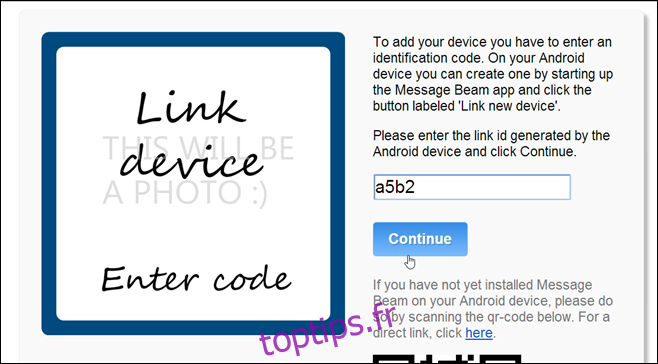
Une fois que votre appareil est lié à votre ordinateur, Message Beam vous demande de lui donner un nom personnalisé de votre choix, ainsi qu’une phrase de cryptage facultative pour crypter les messages échangés avec lui, pour plus de sécurité. Une fois prêt, cliquez sur «Terminer» pour terminer le processus de configuration.
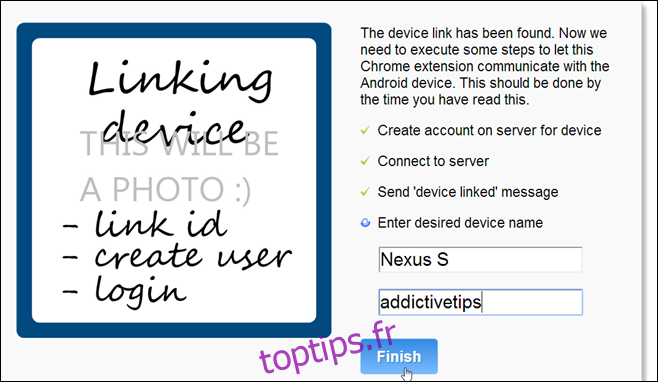
Vous êtes maintenant prêt à envoyer et à recevoir des messages entre votre ordinateur et votre appareil Android. Cliquez sur « Envoyer un message de test » pour envoyer un court extrait de texte à votre appareil afin de vous assurer que tout est configuré correctement.
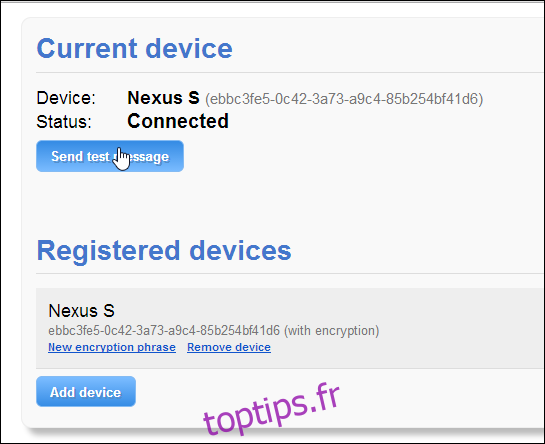
Pour envoyer un message personnalisé, cliquez simplement sur l’icône Omnibar de Message Beam, tapez ou collez le texte souhaité, puis cliquez sur «Envoyer». De même, le lien du site que vous consultez actuellement sur Chrome peut être copié et envoyé directement sur votre téléphone ou tablette en cliquant sur « Envoyer l’URL ». Les messages que vous envoyez de votre appareil à votre ordinateur apparaissent sous «Faisceaux reçus».
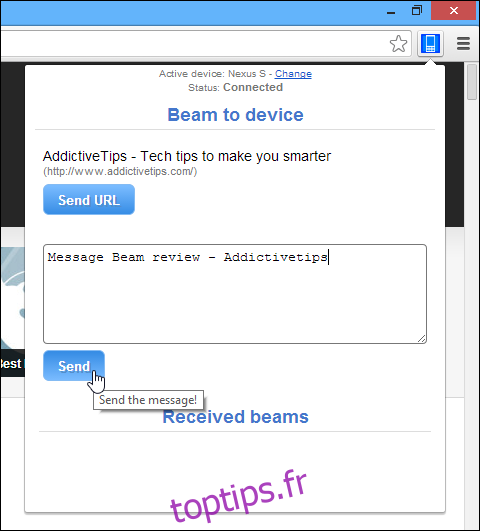
Message Beam vous avertit également dans Chrome et sur Android lors de la réception de nouveaux messages. L’interface est assez vive, ce qui rend l’application facile à utiliser sur les deux plates-formes. Lorsque vous recevez des informations textuelles, Message Beam vous offre la possibilité de les copier directement dans le presse-papiers, de sorte que vous pouvez facilement les coller où vous le souhaitez.
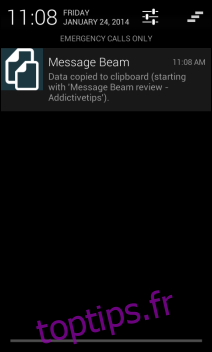
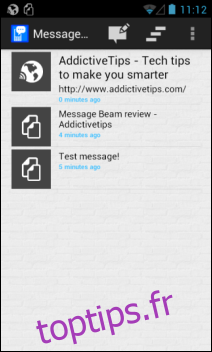
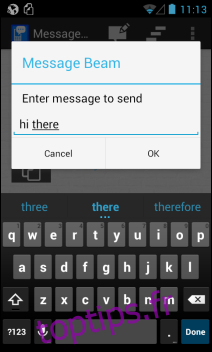
Dans l’ensemble, Message Beam offre une solution exquise pour échanger rapidement des extraits de texte et des URL entre Android et Chrome à distance sur Internet. L’application Android n’est pas encore disponible sur Play Store, mais vous pouvez la télécharger et l’installer à l’aide de son fichier APK.
Installez Message Beam pour Chrome
Télécharger Message Beam APK pour Android
[via XDA-Developers]
